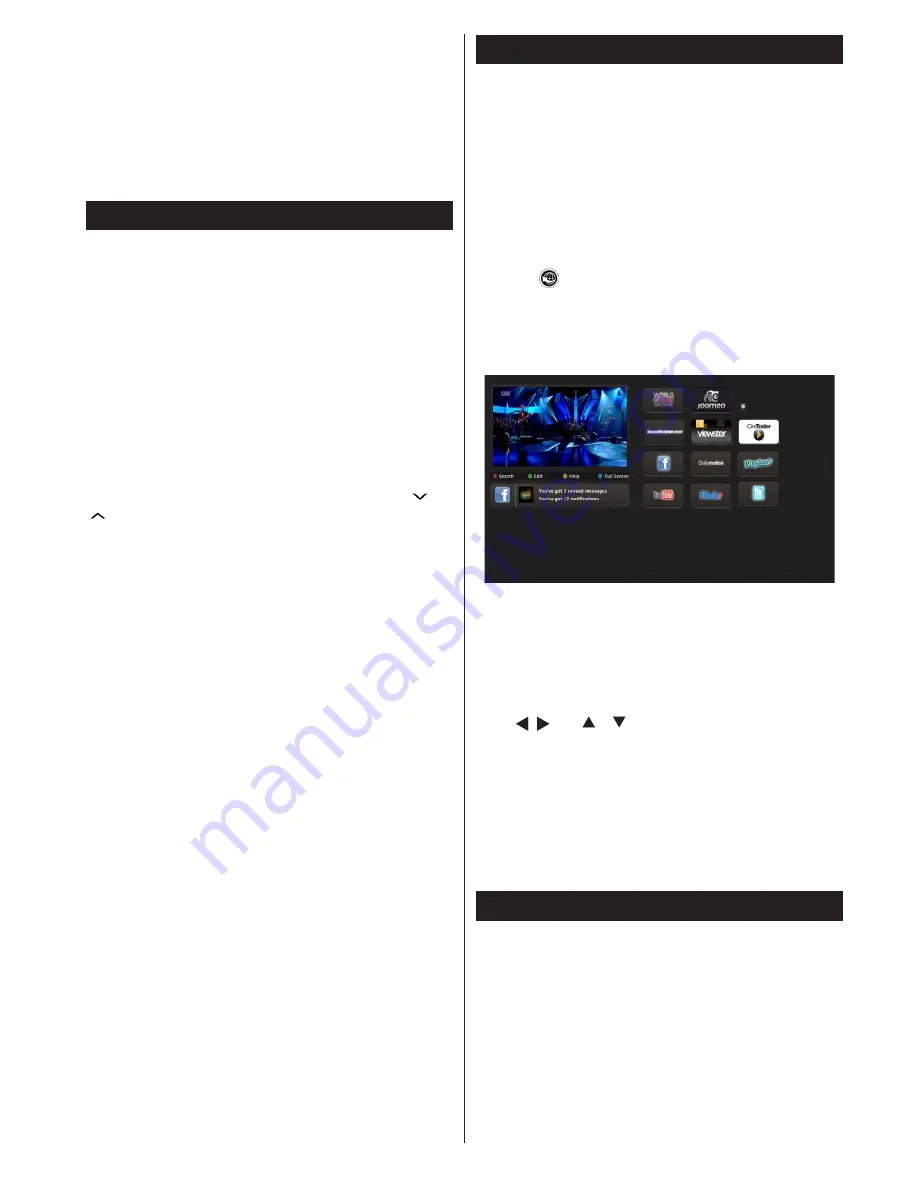
Suomi
- 83 -
2. Yhdistäminen lanka- tai langattomaan
verkkoon
Katso lisätietoja asetuksista osiosta Verkkoasetukset.
3. Jaettujen tiedostojen toisto
Mediaselaimella
Valitse
Mediaselain vasen
tai
oikea
painikkeella
päävalikosta ja paina
OK
-painiketta. Mediaselain
tulee esiin.
DLNA
DLNA-tuki on käytössä vain Mediaselaimen
kansiotilassa. Ota kansio käyttöön avaamalla
Asetukset-
välilehti mediaselaimen pääikkunasta
ja paina
OK
. Korosta asetukset-vaihtoehdossa
Näyttö Tyyli
ja vaihda se tilaan
Kansio Vasen
tai
Oikea
-painikkeilla. Valitse haluamasi mediatyyppi
ja paina
OK
Jos jakoasetukset on asetettu oikein, tulee seuraava
viesti esiin, kun mediatyyppi on valittu. Valitse
OK
valitun verkon tai USB-muistin sisällön näyttämiseksi.
Jos haluat päivittää laitelistan, paina
VIHREÄÄ
painiketta. Voit lopettaa painamalla
MENU
-painiketta.
Jos verkkoja löytyy, tulee niiden luettelo esiin. Valitse
mediapalvelin tai verkko johon haluat yhdistää “ ” tai
“
”
painikkeella ja paina
OK
painiketta.
Jos valitset mediatyypin
Video
ja valitset laitteen
valikosta, tulee uusi, esitetyn näköinen, valikko
ruutuun:
.
Valitse
Videot
tästä näytöstä, nähdäksesi kaikki
videotiedostot tässä verkossa.
Toistaaksesi muita mediatyyppejä tältä näytöltä, sinun
on palattava Mediaselaimen päänäytölle ja valittava
haluttu mediatyyppi ja suoritettava verkon valinta
uudelleen (Katso vaihe 3). Katso lisätietoja tiedostojen
toistosta kohdasta Mediaselaimen USB-toisto.
Tekstitystiedostot eivät toimi, jos katsot videoita
verkosta DLNA:n kautta.
Voit liittää vain yhden TV:n DLNA:lla samaan
verkkoon. Jos DLNA-verkossa tapahtuu virhe, kytke
TV pois pistorasiasta ja liitä se takaisin. Trikkitilaa ja
siirtymistä ei tueta DLNA-toiminnossa.
Huomaa:
Jotkin tietokoneet eivät pysty käyttämään
DLNA-toimintoa pääkäyttäjä- tai turva-asetuksista
johtuen (Kuten yritystietokoneet).
Parhaan kuvan saamiseksi TV:ssä, asenna Nero
ohjelmisto.
Internet portaali
Voit avata PORTAALI-tilan TV:stä. Tähän vaaditaan
aktiivinen internet-yhteys. Noudata kohdan langallisen/
langattoman verkon liittäminen, TV:n liittämiseksi
internetiin. Kun yhteys on muodostettu, voit valita tai
näyttää portaalivaihtoehdot.
Huomaa: Hyvän kuvan saamiseksi vaaditaan
laajakaistayhteys. Varmista, että Internet.yhteys on
muodostettu oikein. Ensiasetuksessa on asetettava
Maa- ja Kieliasetukset oikein, jotta internet-portaali
toimisi kunnolla.
Paina ”
” -painiketta kaukosäätimessä ja
portaalisovelluksen vaihtoehdot tulevat esiin.
Sovellusvaihtoehdot näytetään alla olevan mallin
mukaan. Sovellusten sisältö voi vaihdella sen
toimittajan mukaan.
Huomautus PIP-ikkunasta
Jos vaihdat portaalitilaan katsoessasi TV-kanavia,
näytetään nykyinen ohjelma PIP-ikkunassa. Voit
vaihtaa kanavia P+/P- -painikkeilla.
Nykyinen HDMI-sisältö näytetään PIP-ikkunassa,
jos vaihdat portaalitilaan katsoessasi HDMI-lähdettä.
Käytä “ ” tai “ ”, “ ” tai “” painikkeita portaalinäytön
kohteiden selaamiseen. Vahvista valinta painamalla
OK-painiketta. Siirry edelliselle näytölle painamalla
BACK
painiketta.
Lopeta portaalitila painamalla
EXIT
.
Huomaa:
Virtuaali kaukosäädin voi olla ladattavissa
älypuhelimen sovelluksen tarjoajalta.
Kaikki älypuhelimet ei ole varustettu tällä toiminnolla.
Ohjelmistopäivitys
Televisiosi pystyy löytämään ja päivittämään
automaattisesti lähetyssignaalin tai Internetin kautta.
Ohjelmapäivitysten haku käyttöliittymän
kautta
Valitse päävalikossa
Järjestelmä>Asetukset
ja
Lisää
. Siirry kohtaam
Ohjelmistopäivitys
ja
paina OK-painiketta. Valitse
Päivitysvaihtoehdot
–valikossa
Etsi päivityksiä
ja paina
OK
-painiketta
etsiäksesi ohjelmistopäivityksiä.
















































